Staccare o Allega una telecamera di anteprima o Layout fotocamera
IP Camera Viewer consente di staccare Anteprime fotocamera o Camera layout dall'interfaccia principale. Staccare e posizionare la fotocamera Anteprime o Layout sullo stesso o differente del monitor. Ciò consente di lavorare con altre applicazioni, mantenendo un occhio sulla vostra sorveglianza.
Staccare Camera anteprima
È possibile scollegare un Finestra di anteprima fotocamera utilizzando uno dei seguenti metodi:
- Fai clic destro su di anteprima della fotocamera e selezionare la telecamera staccano dal Menù contestuale.
- Trascinare l'anteprima della fotocamera e rilasciarlo al di fuori della finestra dell'applicazione.
Quando si scollega un anteprima allora finestra separata verrà a la parte anteriore e messaggio di stato viene visualizzata sulla finestra di fotocamera all'interno dell'applicazione.
|
Finestra di anteprima Camera indipendente |
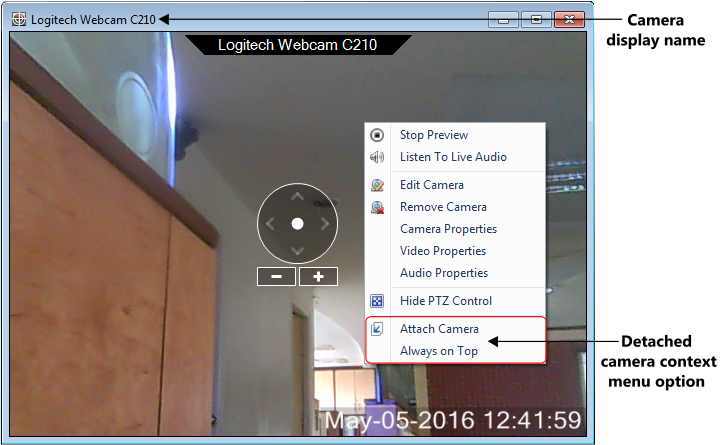 |
| Messaggio di stato sulla finestra telecamera |
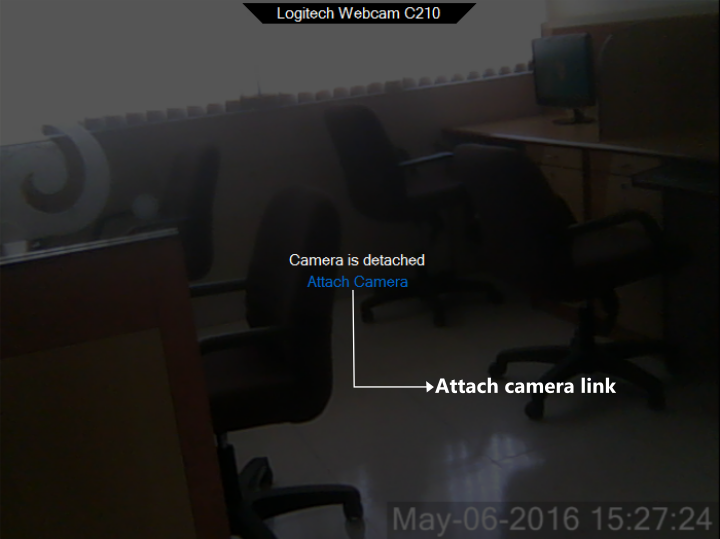 |
Staccata titolo della finestra della fotocamera mostrerà il Nome da visualizzare selezionato per la fotocamera. Questo vi aiuterà a identificare la telecamera, anche se l'applicazione è ridotta a icona o l'anteprima della fotocamera non riesce. Quando si stacca la telecamera le seguenti opzioni del menu contestuale appariranno in aggiunta a quelle esistenti:
- Fissare Camera: Per collegare l'anteprima fotocamera posteriore per l'applicazione, eseguire una delle seguenti operazioni:
- Fai clic destro su di anteprima della fotocamera e selezionare Allega fotocamera dal menu contestuale.
- Nella finestra dell'applicazione, fare clic sul Fissare collegamento della fotocamera visualizzato nell'area di anteprima della fotocamera.
- Chiudere la finestra indipendente di anteprima della fotocamera.
- Sempre in cima Quando Sempre prima opzione è selezionata sulla finestra telecamera selezionata sarà in cima a tutte le altre applicazioni o cartelle aperte. Per impostazione predefinita, non verrà selezionata questa opzione.
La finestra fotocamera indipendente può essere spostato e posizionato nella posizione desiderata. È inoltre possibile regolare le dimensioni della finestra di macchina fotografica, dal ridimensionamento. IP Camera Viewer si ricorderà la dimensione e la posizione della finestra separata. Così la prossima volta che si scollega la stessa fotocamera, sarà finalmente posizione e la dimensione indicata. Se si dispone di più di un monitor, è anche possibile posizionare la fotocamera anteprima staccato sull'altro monitor o ovunque sul desktop.
Staccare Camera Layout
Se layout telecamera selezionata è 4, allora si può staccare un Camera layout utilizzando uno dei seguenti metodi:
- Clicca su Stacca icona:
 . Dispiegate icona viene visualizzata nell'angolo in alto a destra della finestra Layout fotocamera. . Dispiegate icona viene visualizzata nell'angolo in alto a destra della finestra Layout fotocamera.
- Clic Vedere >> Camera Layout Stacca.
Quando si scollega un layout Fotocamera, quindi finestra separata arriverà verso la parte anteriore e il messaggio di stato viene visualizzato sul finestra della telecamera all'interno dell'applicazione.
|
finestra Layout Camera indipendente |
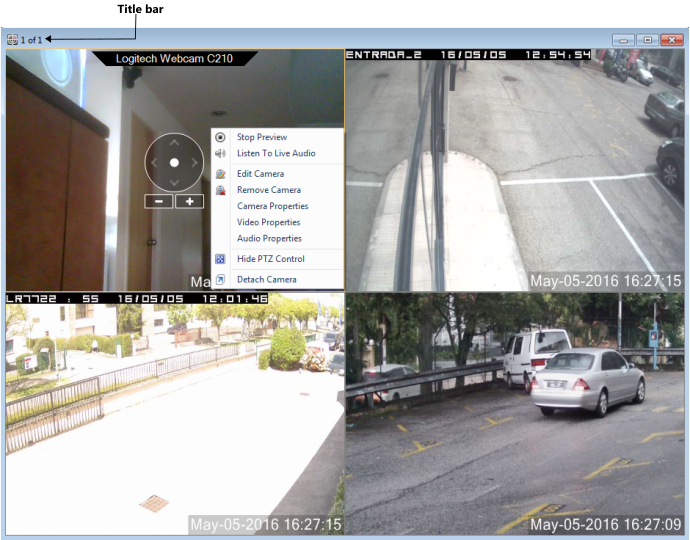 |
| Messaggio di stato sulla finestra telecamera |
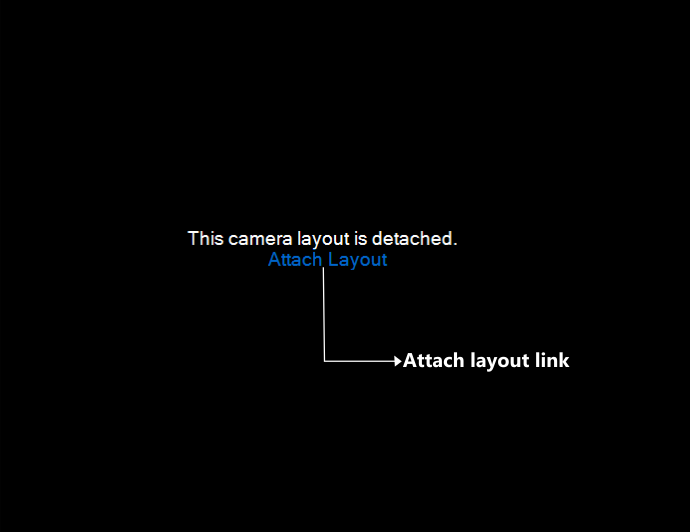 |
Per collegare il layout fotocamera indietro all'applicazione, effettuare una delle seguenti operazioni:
- Chiudere la finestra Layout fotocamera indipendente.
- Nella finestra dell'applicazione, fare clic sul Fissare collegamento di layout visualizzato nell'area di anteprima della fotocamera.
È possibile spostare e posizionare il layout della fotocamera distaccata nella posizione desiderata. È inoltre possibile regolare le dimensioni della finestra di macchina fotografica, dal ridimensionamento.
|